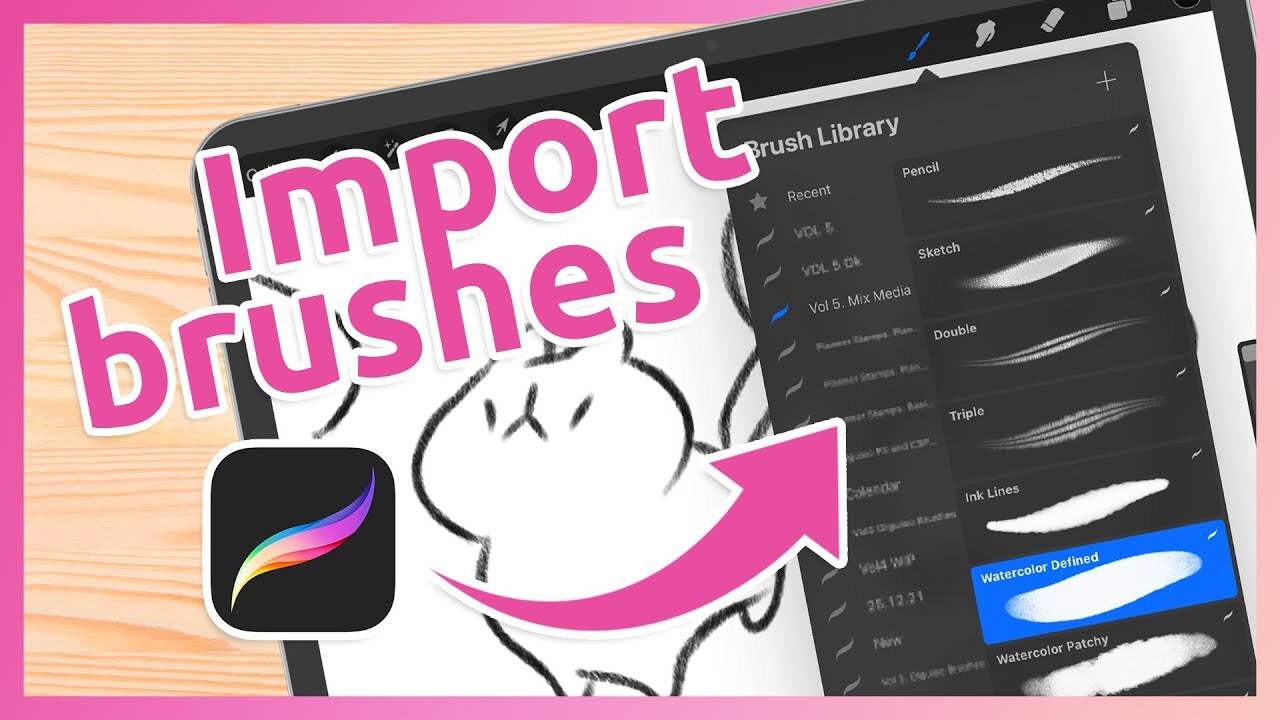Dalam dunia ilustrasi digital, memahami cara mengelola elemen gambar secara efisien sangat penting. Sistem layer di Procreate hadir sebagai alat yang memungkinkan proses kreasi menjadi lebih fleksibel dan terstruktur. Dengan menguasai sistem layer ini, pengguna dapat menciptakan karya yang lebih kompleks dan mudah diubah sesuai kebutuhan.
Artikel ini akan membahas secara lengkap apa itu sistem layer di Procreate, komponen utamanya, manfaat penggunaannya, serta tips dan trik untuk mengoptimalkan penggunaannya. Dengan pengetahuan ini, proses berkarya menjadi lebih simpel dan menyenangkan.
Pengertian Sistem Layer di Procreate
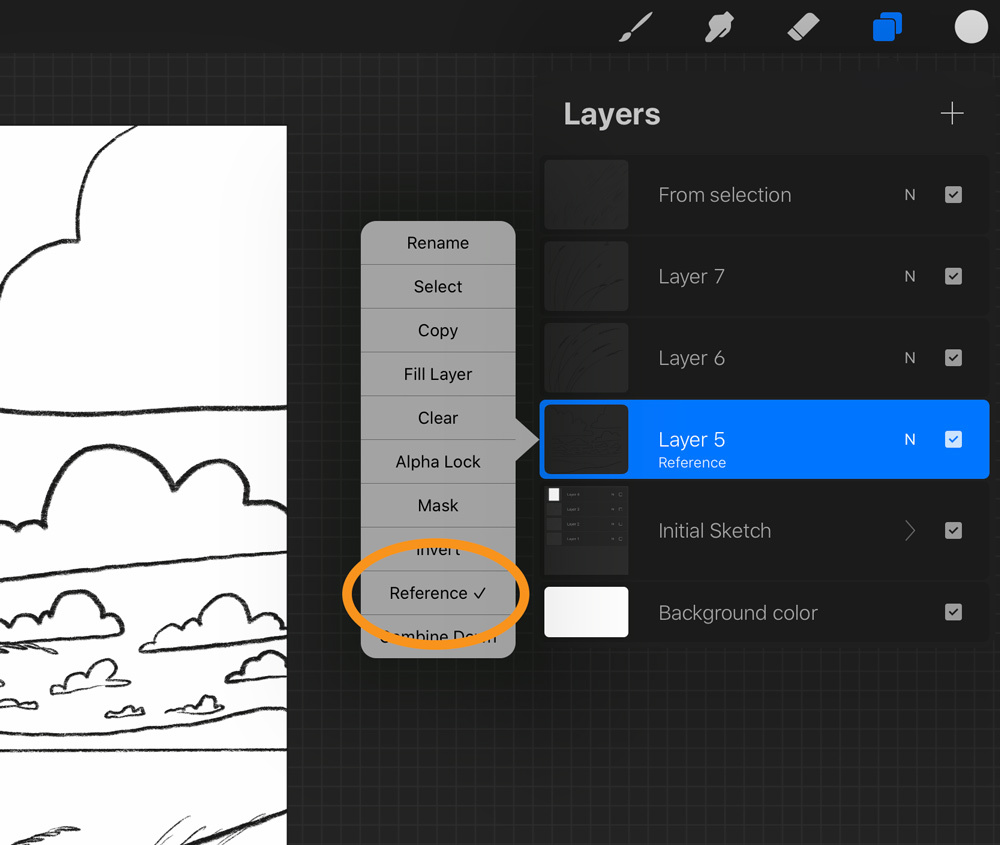
Sistem layer adalah salah satu fitur kunci dalam aplikasi Procreate yang memungkinkan pengguna untuk bekerja secara lebih fleksibel dan terorganisir saat membuat ilustrasi digital. Dengan adanya layer, setiap elemen gambar dapat disusun secara terpisah, sehingga memudahkan proses pengeditan tanpa harus mengganggu bagian lain dari karya seni.
Sistem layer di Procreate dirancang untuk memberikan pengalaman berkarya yang intuitif dan efisien. Pengguna bisa menambahkan, menghapus, menyusun ulang, serta mengatur transparansi dan mode blending dari setiap layer sesuai kebutuhan. Fitur ini sangat membantu dalam menciptakan detail kompleks, membuat efek khusus, atau melakukan koreksi warna secara spesifik tanpa harus memulai dari awal.
Sejarah dan Perkembangan Sistem Layer dalam Aplikasi Ilustrasi Digital
Sistem layer pertama kali diperkenalkan dalam perangkat lunak grafis desktop seperti Adobe Photoshop dan CorelDRAW, yang kemudian diadaptasi ke berbagai platform digital termasuk tablet dan smartphone. Dalam konteks Procreate, fitur layer mulai dikenal sejak awal pengembangan aplikasi ini, yang dirilis pertama kali pada tahun 2011 oleh Savage Interactive. Seiring waktu, fitur ini terus mengalami peningkatan, menambahkan berbagai opsi seperti mode blending lanjutan, clipping masks, alpha lock, dan grouping layer untuk menunjang kebutuhan pengguna profesional maupun amatir.
Perkembangan ini membawa Procreate menjadi salah satu aplikasi ilustrasi favorit di kalangan pengguna iPad, karena kemudahan dalam pengelolaan layer dan kemampuan untuk bekerja secara detail dan cepat. Dengan sistem layer yang terus disempurnakan, pengguna dapat menggabungkan berbagai teknik gambar digital, menciptakan efek tekstur, bayangan, dan pencahayaan secara lebih bebas dan kreatif.
Contoh Visual Komponen Layer dalam Interface Procreate
Dalam interface Procreate, komponen layer biasanya terdiri dari beberapa bagian utama yang mudah dikenali. Di bagian kanan layar, terdapat panel layer yang menampilkan daftar layer aktif. Setiap layer ditandai dengan nama default seperti ‘Layer 1’, ‘Layer 2’, dan seterusnya, yang dapat diubah sesuai kebutuhan. Biasanya, setiap layer memiliki ikon yang menunjukkan status seperti kunci, mode blending, dan visibilitas.
Contoh visualnya meliputi:
- Layer Thumbnails: Gambar kecil di samping nama layer yang menunjukkan isi dari layer tersebut, sehingga memudahkan pengguna mengetahui apa yang sedang mereka kerjakan di setiap lapisan.
- Ikon Mata: Mengontrol visibilitas layer, memungkinkan pengguna untuk menyembunyikan atau menampilkan layer tertentu tanpa menghapusnya.
- Mode Blending: Biasanya berupa menu drop-down yang memungkinkan pengguna mengubah mode seperti Multiply, Screen, Overlay, dan lainnya guna menciptakan efek pencampuran warna.
- Opacity Slider: Mengatur tingkat transparansi dari layer, sehingga pengguna bisa mengatur tingkat kejelasan gambar di atas layer lain.
- Pengaturan lainnya: Termasuk ikon kunci untuk mengunci layer agar tidak berubah secara tidak sengaja, serta opsi grouping untuk mengelompokkan beberapa layer sekaligus.
Dengan pemahaman lengkap tentang komponen ini, pengguna dapat mengelola layer secara efektif dan meningkatkan kualitas karya seni digital mereka di Procreate.
Komponen Utama dari Sistem Layer
Dalam menggunakan Procreate, memahami komponen utama dari sistem layer sangat penting agar proses berkarya menjadi lebih efisien dan terstruktur. Sistem layer memungkinkan kamu untuk mengelola elemen gambar secara terpisah, sehingga memudahkan pengeditan tanpa merusak bagian lain dari karya. Di bagian ini, kita akan mengenal berbagai jenis layer yang tersedia di Procreate, fungsi masing-masing, serta langkah-langkah dalam pembuatannya dan pengaturannya.
Jenis-Jenis Layer dan Fungsinya
Procreate menyediakan beberapa jenis layer yang bisa kamu manfaatkan sesuai kebutuhan, mulai dari layer biasa hingga fitur-fitur khusus seperti clipping mask dan alpha lock. Masing-masing memiliki keunggulan tertentu yang dapat memperkaya proses penciptaan karya seni digital.
- Layer Biasa: Ini adalah jenis layer yang paling umum dan dasar. Kamu dapat menggambar, menghapus, mengedit, dan menyesuaikan opacity pada layer ini. Layer biasa cocok untuk semua elemen gambar yang membutuhkan pengaturan terpisah.
- Clipping Mask: Layer ini digunakan untuk menempatkan elemen baru yang terbatas pada konten layer di bawahnya. Cocok untuk memberi efek warna, tekstur, atau detail yang hanya muncul di area tertentu tanpa mempengaruhi bagian lain dari gambar.
- Alpha Lock: Fitur ini memungkinkan kamu mengunci transparansi dari layer aktif. Setelah diaktifkan, kamu hanya dapat mengedit bagian yang sudah memiliki warna, memudahkan pewarnaan ulang atau penambahan detail tanpa mengubah bagian transparan.
Perbandingan Jenis Layer
| Jenis Layer | Fungsi Utama | Cara Penggunaan | Keunggulan |
|---|---|---|---|
| Layer Biasa | Pengelolaan elemen grafis secara terpisah | Tambah layer baru dan gambar di atasnya | Fleksibel, mudah diedit |
| Clipping Mask | Membatasi tampilan layer pada konten layer di bawahnya | Pilih layer, lalu tap dan pilih “Clipping Mask” | Kontrol detail yang rapi dan terfokus |
| Alpha Lock | Mengunci transparansi agar bagian berwarna tetap saat diedit | Geser opsi ke kanan pada layer, lalu mulai menggambar | Pengeditan warna yang presisi dan efisien |
Proses Pembuatan dan Pengaturan Setiap Jenis Layer
Setiap jenis layer di Procreate memiliki prosedur pembuatan dan pengaturan yang mudah diikuti. Berikut panduan lengkapnya:
- Menambahkan Layer Baru: Tap ikon “+” di pojok kanan atas layar untuk menambahkan layer baru. Layer ini akan otomatis muncul di daftar layer.
- Pengaturan Layer Biasa: Setelah layer dibuat, kamu bisa mengubah opacity, blending mode, dan mengatur posisi layer dengan menyeretnya dalam daftar layer.
- Penggunaan Clipping Mask: Pilih layer yang ingin kamu jadikan clipping mask, lalu tap dan pilih opsi “Clipping Mask”. Pastikan layer di bawahnya sudah berisi elemen yang ingin dilindungi.
- Aktivasi Alpha Lock: Geser layer yang diinginkan ke kanan pada daftar layer hingga muncul ikon kunci kecil, menandakan alpha lock aktif. Setelah itu, kamu bisa mulai menggambar atau mengisi warna di atasnya tanpa merusak transparansi.
Langkah-Langkah Menambahkan dan Mengelola Layer
Pengelolaan layer yang efektif sangat menentukan hasil akhir karya seni digital. Berikut langkah demi langkah menambahkan dan mengelola layer di Procreate:
- Menambahkan Layer Baru: Ketuk ikon “+” di kanan atas layar. Secara otomatis, layer baru akan muncul di atas layer yang aktif.
- Mengganti Nama Layer: Tap dua kali pada nama layer untuk mengubahnya sesuai kebutuhan, misalnya “Latar Belakang” atau “Detail Warna”.
- Mengubah Urutan Layer: Tekan dan tahan layer yang ingin dipindah, lalu seret ke posisi yang diinginkan agar pengelolaan layer menjadi lebih teratur.
- Menghapus Layer: Geser layer ke kiri dan tap ikon tong sampah yang muncul, atau tap dan pilih opsi “Hapus”.
- Pengaturan Layer: Tap layer untuk membuka menu pengaturan. Di sini kamu bisa mengubah opacity, blending mode, mengaktifkan clipping mask atau alpha lock, serta mengatur lapisan tertentu agar lebih sesuai dengan kebutuhan karya.
Dengan memahami komponen utama dari sistem layer ini, kamu akan semakin mahir dalam mengelola elemen gambar secara profesional dan kreatif di Procreate. Eksperimen dengan berbagai fitur ini akan membantu menciptakan karya yang kompleks dan menarik.
Manfaat dan Keunggulan Penggunaan Layer
Menggunakan layer dalam proses kreasi digital memberi banyak keuntungan yang signifikan, baik dari segi efisiensi maupun kualitas karya yang dihasilkan. Dengan sistem layer, para seniman dan desainer bisa lebih leluasa bereksplorasi tanpa takut merusak bagian lain dari karya mereka. Selain itu, fitur ini memudahkan proses revisi dan penyesuaian yang sering diperlukan selama proses pembuatan karya digital.
Dalam pembahasan ini, kita akan membahas berbagai manfaat utama dari penggunaan layer serta keunggulan yang membuat sistem ini menjadi pilihan utama dalam dunia seni digital, khususnya saat bekerja di Procreate. Mulai dari kemudahan dalam mengelola elemen visual hingga kepraktisan dalam melakukan revisi, semua aspek ini menunjang hasil akhir yang lebih profesional dan efisien.
Berbagai Manfaat dari Penggunaan Layer dalam Proses Kreasi Digital
Layer membuat proses pembuatan karya digital menjadi lebih fleksibel dan terstruktur. Beberapa manfaat utama yang bisa dirasakan antara lain:
- Isolasi Elemen: Setiap elemen gambar bisa ditempatkan di layer berbeda, sehingga tidak saling mengganggu saat melakukan perubahan.
- Revisi Mudah: Dengan layer, revisi terhadap bagian tertentu menjadi lebih simpel tanpa harus mengubah keseluruhan karya.
- Pengaturan Transparansi dan Efek: Layer memungkinkan penyesuaian transparansi dan penambahan efek secara spesifik pada bagian tertentu.
- Kolaborasi Lebih Baik: Layer memudahkan beberapa orang bekerja bersama dalam satu proyek, karena setiap bagian dapat dimodifikasi secara independen.
- Peningkatan Kreativitas: Penggunaan layer membuka ruang eksplorasi berbagai ide tanpa risiko merusak karya utama.
Dengan manfaat-manfaat ini, proses pembuatan karya menjadi lebih efisien, terorganisir, dan memungkinkan hasil akhir yang lebih berkualitas. Sebagai contoh, jika ingin menambahkan latar belakang baru tanpa mengganggu gambar utama, cukup tambahkan layer baru dan buat perubahan di sana — tanpa harus menghapus atau mengedit bagian lain yang sudah selesai.
Keunggulan Sistem Layer dalam Meningkatkan Efisiensi Kerja
Sistem layer memberikan berbagai keunggulan yang secara langsung meningkatkan kecepatan dan kemudahan kerja dalam proses berkarya digital. Keunggulan tersebut meliputi:
- Pengelolaan Elemen yang Lebih Mudah: Semua elemen karya dapat diatur secara terpisah, sehingga mengurangi kemungkinan kesalahan saat melakukan editing.
- Penghematan Waktu: Revisi dan perubahan bisa dilakukan tanpa perlu mengulang proses dari awal, sehingga waktu pengerjaan menjadi lebih singkat.
- Penggunaan Efek Spesifik: Efek dan filter dapat diterapkan secara selektif, menambah kedalaman dan detail pada karya.
- Meningkatkan Produktivitas: Dengan workflow yang lebih terstruktur, para seniman bisa lebih fokus pada kreativitas tanpa harus khawatir kehilangan bagian penting karya.
- Fleksibilitas Eksplorasi: Kita dapat mencoba berbagai gaya dan teknik tanpa risiko merusak karya utama, cukup dengan menyalin layer dan bereksperimen di sana.
Contoh nyata dari keunggulan ini adalah saat seorang ilustrator ingin mencoba warna berbeda pada bagian tertentu. Ia cukup membuat layer baru di atas layer gambar utama, lalu mengaplikasikan perubahan warna di layer tersebut. Jika hasilnya kurang memuaskan, cukup hapus atau nonaktifkan layer itu tanpa mengganggu karya utama. Hal ini tentu jauh lebih efisien dibandingkan harus mengedit langsung di layer utama atau membuat ulang dari awal.
Ilustrasi Visual Perbedaan Sebelum dan Sesudah Menggunakan Layer
Bayangkan sebuah ilustrasi yang awalnya hanya terdiri dari satu layer, dimana semua elemen digambar langsung di sana. Jika ingin menambahkan efek bayangan atau mengubah warna bagian tertentu, prosesnya bisa cukup rumit dan berisiko merusak karya asli. Setelah menggunakan layer, ilustrasi tersebut dibagi menjadi beberapa bagian yang terpisah. Contohnya, latar belakang, objek utama, efek cahaya, dan detail kecil diletakkan di layer berbeda.
Dalam gambar yang memperlihatkan perbedaan ini, akan terlihat bahwa pada kondisi tanpa layer, semua elemen tumpang tindih dan sulit untuk diedit secara spesifik. Sebaliknya, setelah menggunakan layer, setiap bagian dapat diedit secara mandiri, memungkinkan penyesuaian cepat dan presisi. Gambaran visual ini menunjukkan proses revisi yang jauh lebih praktis dan bersih, serta hasil akhir yang lebih rapi dan profesional.
Teknik Pengaturan dan Penggunaan Layer Secara Efektif
Dalam proses pembuatan ilustrasi digital, pengaturan layer yang tepat sangat berpengaruh terhadap hasil akhir yang maksimal. Dengan memahami cara mengatur posisi, menggabungkan, serta memanfaatkan fitur seperti grouping, masking, dan blending modes secara optimal, kamu bisa bekerja lebih efisien dan menghasilkan karya yang lebih rapi dan profesional.
Pada bagian ini, kita akan membahas langkah-langkah praktis dan tips penting agar penggunaan layer di Procreate bisa lebih efektif dan sesuai dengan kebutuhan proyekmu.
Pengaturan Posisi dan Urutan Layer untuk Hasil Optimal
Pengaturan posisi dan urutan layer adalah salah satu kunci utama dalam proses ilustrasi digital. Layer yang tertata rapi dan urutannya sesuai akan memudahkan proses editing dan memastikan elemen gambar tampil dengan baik.
- Menata posisi layer sebaiknya dimulai dari lapisan dasar (background), kemudian elemen utama, dan terakhir detail tambahan. Menempatkan layer penting di atas membuatnya lebih mudah diedit tanpa mengganggu bagian lain.
- Pengaturan urutan layer harus mengikuti hierarki visual. Layer yang lebih dekat ke mata biasanya ditempatkan di atas layer yang lebih jauh, sehingga objek tampak tumpang tindih secara alami dan sesuai harapan.
- Gunakan fitur drag and drop di Procreate untuk mengubah posisi layer dengan cepat dan mudah. Pastikan urutan layer diatur sesuai prioritas dan kebutuhan visual.
Menggabungkan atau Memisahkan Layer Secara Efisien
Penggabungan dan pemisahan layer sangat penting dalam proses kerja agar workflow tetap efisien dan tidak membingungkan. Dengan melakukan kedua hal ini secara cerdas, kamu bisa mengelola elemen gambar dengan lebih praktis.
- Menggabungkan layer dilakukan untuk mengurangi jumlah layer yang tidak diperlukan lagi, biasanya setelah elemen selesai dan tidak perlu diedit secara terpisah. Pilih beberapa layer yang ingin digabungkan, lalu gunakan fitur Merge Down atau Merge Selected.
- Memisahkan layer diperlukan jika kamu ingin mengedit bagian tertentu tanpa mempengaruhi elemen lain. Biasanya, ini dilakukan dengan memisahkan bagian gambar ke layer baru menggunakan fitur Selection dan Cut & Paste.
- Selain itu, hindari terlalu banyak menggabungkan layer sebelum proses akhir, agar tetap fleksibel melakukan koreksi dan penyesuaian jika diperlukan.
Penggunaan Fitur Grouping, Masking, dan Blending Modes
Memaksimalkan fitur seperti grouping, masking, dan blending modes bisa meningkatkan kualitas karya dan mempercepat proses kerja. Berikut penjelasan lengkapnya:
- Grouping: Mengelompokkan beberapa layer ke dalam satu grup memudahkan pengelolaan dan penerapan efek secara serentak. Caranya, pilih layer yang akan digabungkan dan tekan opsi Group.
- Masking: Masking memungkinkan kamu menyembunyikan bagian tertentu dari layer tanpa menghapusnya. Fitur ini sangat berguna dalam proses shading, koreksi warna, atau membuat efek transparan. Di Procreate, pilih layer lalu tap ikon mask, lalu gunakan brush untuk mengatur bagian yang ingin disembunyikan atau ditampilkan.
- Blending modes: Mode ini mengubah cara layer berinteraksi dengan layer di bawahnya, menciptakan efek tertentu seperti pencampuran warna, transparansi, atau tekstur. Fitur ini sangat berguna dalam pencapaian efek artistik dan kedalaman visual. Eksperimen dengan berbagai blending modes untuk mendapatkan hasil yang sesuai dengan konsep karya.
Contoh Skenario Penggunaan Layer dalam Proyek Ilustrasi Lengkap
Bayangkan kamu sedang membuat ilustrasi pemandangan alam dengan langit, gunung, pohon, dan detail kecil seperti burung dan awan. Berikut adalah contoh penggunaan layer secara efektif dalam prosesnya:
- Mulai dengan layer dasar sebagai latar belakang langit berwarna cerah, lalu buat layer baru untuk pegunungan di depan latar belakang. Peletakkan layer gunung di atas langit agar terlihat lebih nyata.
- Tambah layer lagi untuk pohon-pohon yang berada di garis depan, menempatkannya di atas layer gunung agar memberi kedalaman.
- Gunakan masking pada layer pohon untuk menambahkan detail seperti bayangan dan tekstur daun tanpa mengganggu layer lain.
- Grouping pohon dan detail kecil lain, lalu terapkan blending modes tertentu agar tekstur dan warna terlihat lebih harmonis.
- Akhirnya, tambahkan layer khusus untuk burung dan awan dengan mode blending yang berbeda, sehingga efek kedalaman dan atmosfer tercipta dengan baik.
Dengan teknik pengaturan dan penggunaan layer yang tepat, proses pembuatan ilustrasi menjadi lebih terstruktur dan hasilnya pun lebih profesional serta enak dipandang.
Tips dan Trik Optimalisasi Sistem Layer di Procreate
Memaksimalkan penggunaan layer di Procreate sangat penting agar proses kreasi menjadi lebih efisien dan hasil akhir bisa maksimal. Dengan pengaturan yang tepat, kamu dapat menghindari error yang tidak diinginkan dan mempermudah modifikasi karya seni. Berikut beberapa tips dan trik yang bisa kamu aplikasikan agar sistem layer-mu semakin optimal dan bisa digunakan secara kreatif tanpa hambatan.
Pengaturan Layer agar Tidak Mudah Error
Salah satu kunci utama agar layer tidak mudah error adalah dengan membiasakan diri melakukan pengelolaan yang sistematis. Jangan terlalu banyak menumpuk layer tanpa pengaturan yang rapi, karena hal ini bisa membuat proses editing jadi sulit dan berpotensi menyebabkan crash atau error saat membuka file besar. Pastikan untuk memberi nama layer secara jelas dan mengelompokkan layer yang berkaitan. Selain itu, gunakan fitur penguncian layer saat tidak ingin layer tersebut berubah, serta manfaatkan fitur auto-save untuk menghindari kehilangan data akibat gangguan listrik atau error sistem.
Tabel Tips Manual untuk Mengelola Lapisan Warna dan Efek Khusus
| Tips | Deskripsi |
|---|---|
| Gunakan Folder Layer | Mengelompokkan layer berdasarkan fungsi atau warna agar lebih rapi dan memudahkan pengelolaan. |
| Menyusun Layer Secara Hierarkis | Menempatkan layer utama di atas dan layer efek di bawahnya agar pengeditan lebih fleksibel dan tidak mengganggu layer utama. |
| Blok Layer yang Tidak Dibutuhkan | Menonaktifkan layer saat tidak digunakan dengan menggeser ikon mata agar proses editing lebih cepat dan tidak salah modifikasi. |
| Gunakan Layer Duplicate | Membuat salinan layer untuk percobaan warna atau efek tanpa mengubah layer asli. |
| Simpan Versi Layer | Membuat salinan layer sebelum melakukan perubahan besar agar bisa kembali ke versi sebelumnya jika diperlukan. |
Menggunakan Layer Secara Kreatif untuk Efek Unik
Layer bukan hanya sekadar tempat meletakkan gambar. Dengan sedikit kreativitas, layer bisa dimanfaatkan untuk menghasilkan efek yang unik dan menarik. Misalnya, kamu bisa memakai layer dengan mode blending tertentu untuk menciptakan tekstur visual yang keren, seperti efek glitch, glow, atau transparansi yang halus. Menggabungkan layer dengan berbagai mode blending dan pengaturan opacity juga bisa menghasilkan gradasi warna yang menarik, memberi kedalaman dan dimensi pada karya.
Selain itu, eksperimenkan dengan menggunakan layer sebagai masker untuk menciptakan efek tertentu, seperti bayangan, highlight, atau tekstur khusus yang tidak bisa diperoleh dengan teknik lain.
Contoh Pengaplikasian Layer dalam Berbagai Gaya Ilustrasi dan Desain
Dalam dunia ilustrasi dan desain, penggunaan layer sangat bervariasi sesuai gaya yang diinginkan. Sebagai contoh:
- Gaya Flat Design: Menggunakan layer terpisah untuk warna-warna cerah dan efek shadow minimal agar elemen-elemen tampak bersih dan simpel. Layer efek digunakan untuk menambahkan highlight kecil.
- Gaya Realistik: Layer digunakan untuk menambahkan tekstur, bayangan, dan highlight secara berlapis-lapis agar hasil lebih mendalam dan hidup. Layer dengan mode blending seperti Multiply dan Overlay sering digunakan untuk membaurkan efek secara natural.
- Gaya Fantasi atau Surreal: Eksperimen dengan layer efek dan filter untuk menciptakan atmosfer magis seperti kabut, cahaya berkilauan, atau efek glow yang nyata. Masking layer bisa dipakai untuk mengatur bagian-bagian tertentu agar terlihat lebih dramatis.
- Desain Grafis dan Tipografi: Layer berguna untuk menempatkan teks, garis, dan elemen grafis lainnya secara terorganisir. Efek transparansi dan gradien di layer dapat memberikan tampilan modern dan elegan.
Penggunaan layer yang tepat dalam berbagai gaya ini akan membantu kamu mendapatkan hasil karya yang sesuai dengan visi dan meningkatkan efisiensi proses berkarya di Procreate.
Terakhir
Memahami dan menguasai sistem layer di Procreate adalah kunci untuk menghasilkan karya digital yang profesional dan efisien. Dengan berbagai fitur yang tersedia, pengguna dapat lebih leluasa bereksperimen dan mengekspresikan kreativitas tanpa batas. Semoga panduan ini membantu dalam perjalanan berkarya di dunia ilustrasi digital.